Ирина Ремнева - Как приручить компьютер за несколько часов
- Название:Как приручить компьютер за несколько часов
- Автор:
- Жанр:
- Издательство:неизвестно
- Год:неизвестен
- ISBN:нет данных
- Рейтинг:
- Избранное:Добавить в избранное
-
Отзывы:
-
Ваша оценка:
Ирина Ремнева - Как приручить компьютер за несколько часов краткое содержание
Как приручить компьютер за несколько часов - читать онлайн бесплатно ознакомительный отрывок
Интервал:
Закладка:
Здесь вы сможете выбрать следующие виды записи данных:
1) Диск с данными: в результате будет создан стандартный диск с данными, на котором можно будет сохранить любые типы файлов и папок.
2) Загрузочный диск с данными: здесь в конечном результате будет создан специальный тип диска, который позволит загружаться с него при запуске компьютера. Это может быть полезным для различных презентаций, резервирования или восстановления системы.
3) Загрузочный диск EFI: при выборе этой строки также создается загрузочный диск для компьютеров, поддерживающих интерфейс EFI. Такой тип интерфейса поддерживает уже следующая за Windows XP версия операционной системы – Windows Vista.

При нажатии на строку Музыка, так же как и в случае со строкой Данные , справа от нее появляется новый список.
Здесь вы сможете выбрать следующие виды записи данных.
4) Audio CD: в этом случае будет создан стандартный Audio CD, который впоследствии может воспроизводиться на плеерах Audio CD. Записывать на такой диск можно музыку с жесткого диска на вашем компьютере или выбрав дорожки с уже существующих Audio CD. При выборе файлов формата MP3 и WMA они в процессе записи будут автоматически преобразовываться в формат Audio CD.
5) CD со звуком и данными: создается CD, который содержит как звуковые дорожки, так и обычные файлы. Звук в таких дисках записывается на первую дорожку так, чтобы стандартный плеер мог проигрывать звук, игнорируя компьютерные файлы. При этом компьютер может читать оба типа файлов.
6) Диск MP3: создается диск, содержащий ваши любимые файлы в формате MP3, который вы можете воспроизводить на компьютере или плеере CD/DVD с поддержкой MP3.
7) Диск WMA: создается диск, содержащий ваши любимые файлы в формате WMA, который вы можете воспроизводить на компьютере или плеере CD/DVD с поддержкой WMA.
8) Диск Nero Digital Audio: создается диск, содержащий ваши любимые файлы в формате Nero Digital Audio, который вы можете воспроизводить на компьютере или плеере CD/DVD с поддержкой Nero Digital Audio.
В случаях записи музыки в форматах MP3, WMA и Nero Digital Audio вы будете иметь множество часов музыки на диске по сравнению с Audio CD.

При нажатии на строку Видео/Картинки, также справа, будет появляться новый список.
9) Видео CD: создается Video CD с ваших файлов видео или картинок, который может быть воспроизведен на VCD и DVD-плеерах. Файлы преобразовываются в нужный формат автоматически в процессе записи.
10) Super Video CD: создается высококачественный Super Video CD из видеофайлов и картинок, который вы сможете посмотреть на большинстве плееров SVCD и DVD. Если у вас стоят программы для просмотра DVD-Video, то они автоматиче ски будут обнаружены в вашей системе. В процессе записи видеофайлы будут преобразованы автоматически.
11) MiniDVD: создается качественный MiniDVD из файлов DVD-Video с жесткого диска на вашем компьютере. Для создания MiniDVD из видеофайлов нужно использовать инструмент авторизации DVD, например Nero Vision.

При нажатии на эту строку запускается процесс создания копии всего диска, который вы намереваетесь скопировать

При нажатии на эту строку запускается процесс записи образа диска, ранее записанного на жесткий диск компьютера. При этом образ диска представляет собой один файл на вашем компьютере. Но на записанном диске можно будет просмотреть, прослушать и т. д. все файлы и папки, которые были включены в образ.
Итак, мы ознакомились с возможностями программы NERO Express. Теперь перейдем к главному – записи диска.
Запись диска покажем на примере записи обычного диска с данными.
Для этого в поле Что Вы будете записывать? выбираем строку Данные и в списке выбираем Диск с данными. При этом окно программы принимает следующий вид.
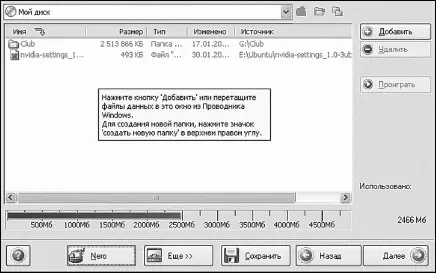
Окно записи диска с данными
Для того чтобы выбрать данные, которые необходимо записать на диск, нажмите кнопку Добавить . При этом откроется окно проводника.
Выберите папку и файлы, которые будут записаны на диск. После того как данные для записи будут выбраны, нажмите кнопку Добавить . При этом данные будут появляться в окне программы NERO. Так можно собирать данные из разных папок на один диск. Как только выбор будет закончен, нажмите кнопку Завершен . Окно проводника закроется, а в поле программы будет список из выбранных файлов и папок.
На этом этапе можете внимательно просмотреть, не добавили ли чего лишнего для записи. В этом случае выберите все ненужное и нажмите кнопку Удалить .
Также в поле программы отобразится, насколько будет заполнен записанный диск и объем записываемой информации.
Здесь же можно сохранить образ диска и больше не лазить по компьютеру, собирая файлы из различных папок. Для этого нажимаем кнопку Сохранить . Теперь у нас все содержимое диска умещается в одном файле. И при необходимости запустить запись данного диска можно из главного окна программы NERO Express легким нажатием одной кнопки.
Но мы снова немного отвлеклись. Вот у нас выбрана информация для записи, и нас все устраивает. Тогда для продолжения записи нажимаем кнопку Далее . И переходим в следующее окно.
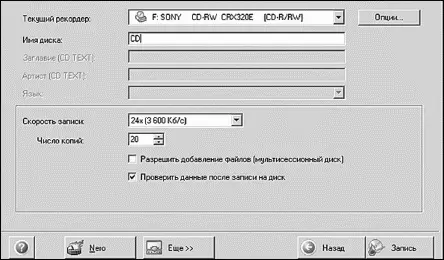
Выбираем привод, на который будет записываться диск
В этом окне выбирается привод (рекордер), на котором будет записываться диск. Если, конечно, их на компьютере несколько. Если рекордер один, то выбор вас абсолютно не затруднит. Затем задаете имя диска. Вот здесь уж можно проявить фантазию и дать диску какое-нибудь ошеломляющее название.
В нижней части окна с помощью выпадающего списка выбирается скорость записи диска и число копий диска. Также поставив галочки в пустых квадратиках, вы можете выбрать следующие сопутствующие записи:
– Разрешить добавление файлов (мультисессионный диск);
– Проверить данные после записи на диск .
В случае записи мультисессионного диска вы сможете записать только один диск, но зато в дальнейшем на такой диск можно будет добавлять другие файлы без потери уже записанных файлов. И так пока диск не заполнится. Если же вы будете записывать сразу несколько дисков, то возможности их сделать мультисессионными уже не будет. И на такие диски возможности занести дополнительную информацию тоже не будет.
Читать дальшеИнтервал:
Закладка:



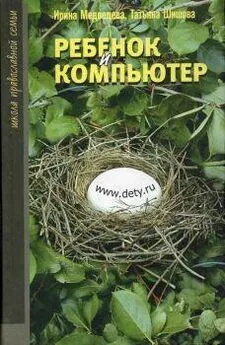


![Ирина Гаврилова - Нет шансов? А если найду? [Как уйти от негатива, приручить стресс и найти своё счастье]](/books/1059507/irina-gavrilova-net-shansov-a-esli-najdu-kak-ujt.webp)

